Hướng dẫn xóa tin nhắn Zalo đã gửi từ lâu
Nội dung bài viết
Xóa tin nhắn Zalo không chỉ giúp bảo mật thông tin mà còn đảm bảo sự riêng tư trước những đối tượng không mong muốn. Tripi sẽ hướng dẫn bạn cách xóa tin nhắn Zalo đã gửi từ lâu một cách nhanh chóng và hiệu quả.

I. Hướng dẫn xóa tin nhắn Zalo đã gửi từ lâu trên điện thoại
Zalo trên điện thoại là nền tảng chính với đầy đủ các tính năng mới nhất từ nhà phát triển. Đối với phiên bản Zalo trên điện thoại, bạn có thể áp dụng 3 phương pháp khác nhau để xóa tin nhắn một cách dễ dàng.
- Thu hồi tin nhắn: Khi thu hồi tin nhắn, cả hai bên sẽ không thể xem được nội dung tin nhắn đó nữa. Thay vào đó, tin nhắn sẽ hiển thị dòng chữ “Tin nhắn đã được thu hồi”.
- Xóa tin nhắn: Việc xóa tin nhắn (một hoặc nhiều) trên Zalo chỉ giúp tin nhắn biến mất khỏi phía người xóa. Những người khác trong cuộc trò chuyện vẫn có thể xem được tin nhắn đó.
- Xóa cuộc trò chuyện: Xóa cuộc trò chuyện sẽ xóa toàn bộ tin nhắn (văn bản, hình ảnh, video, tài liệu…) khỏi phía người xóa. Tuy nhiên, những người khác trong cuộc trò chuyện vẫn giữ nguyên nội dung.
1. Hướng dẫn thu hồi tin nhắn đã gửi trên Zalo
Thu hồi tin nhắn đã gửi trên Zalo là tính năng quen thuộc, giúp bạn dễ dàng thu hồi những tin nhắn gửi nhầm (cả phía người gửi và người nhận). Nhờ tính năng này, bạn sẽ không còn lo lắng về những sai sót trong quá trình nhắn tin.
Bước 1: Mở cuộc trò chuyện Zalo, nhấn giữ vào tin nhắn muốn thu hồi (văn bản, hình ảnh, file, tài liệu…).
(Nếu bạn muốn thu hồi nhiều tin nhắn cùng lúc, hãy chọn mục Chọn nhiều và tích vào những tin nhắn cần thu hồi.)
Bước 2: Tiếp theo, bạn nhấn chọn Thu hồi để xóa tin nhắn trên Zalo.
Bước 3: Sau khi thu hồi, tin nhắn sẽ hiển thị thông báo “Tin nhắn đã được thu hồi”, đảm bảo rằng không ai trong cuộc trò chuyện có thể xem được nội dung tin nhắn đó.
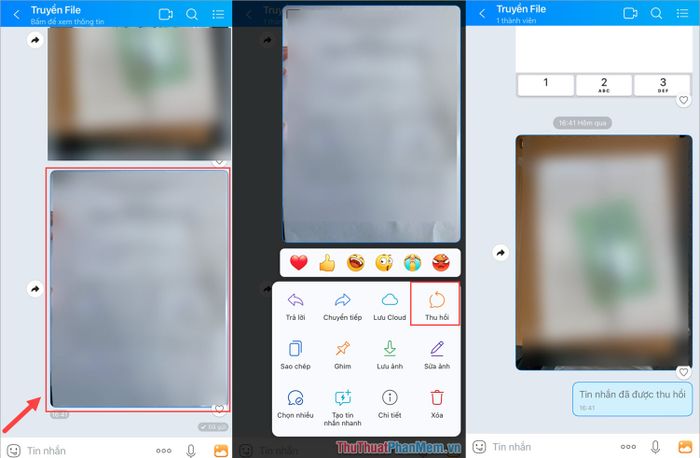
2. Hướng dẫn xóa tin nhắn đã gửi trên Zalo
Ngoài việc thu hồi tin nhắn, bạn cũng có thể xóa tin nhắn trên Zalo một cách nhanh chóng và hiệu quả. Để xóa tin nhắn Zalo đã gửi từ lâu, hãy thực hiện theo các bước sau:
Bước 1: Mở cuộc trò chuyện, tìm tin nhắn cần xóa và nhấn giữ. Bạn có thể chọn Xóa (1) để xóa ngay hoặc chọn Chọn nhiều để xóa cùng lúc nhiều tin nhắn.
Bước 2: Tiếp theo, Chọn tin nhắn cần xóa (2) và chọn Xóa cho tôi – Xóa cho mọi người (3). Cuối cùng, nhấn Xóa (4) để hoàn tất việc xóa tin nhắn.
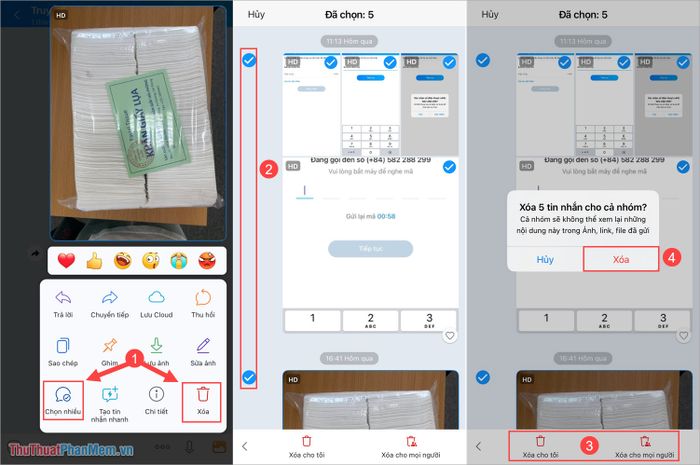
Lưu ý: Tính năng Xóa cho mọi người chỉ khả dụng trong các nhóm chat, không áp dụng cho cuộc trò chuyện cá nhân.
3. Hướng dẫn xóa cuộc trò chuyện trên Zalo
Xóa cuộc trò chuyện trên Zalo giúp bạn loại bỏ toàn bộ tin nhắn trong cuộc hội thoại một cách nhanh chóng và triệt để. Đây là phương pháp được nhiều người ưa chuộng để dọn dẹp các cuộc trò chuyện không cần thiết.
Bước 1: Mở ứng dụng Zalo, tìm đến cuộc trò chuyện cần xóa và vuốt sang trái.
Bước 2: Tiếp theo, chọn Xóa ➞ Xóa trò chuyện để hoàn tất việc xóa cuộc trò chuyện trên Zalo một cách nhanh gọn.
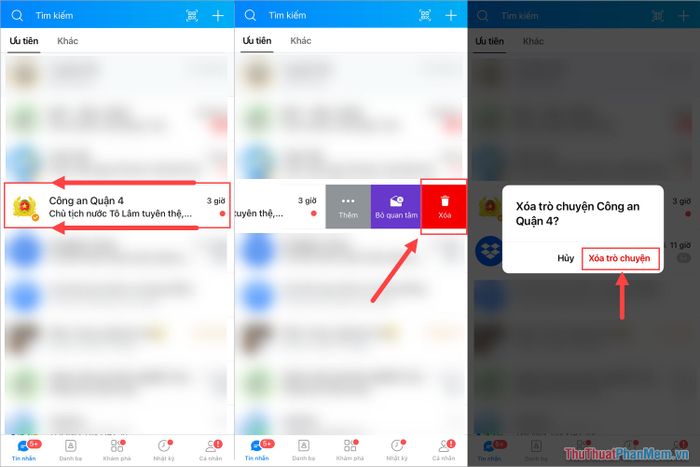
II. Hướng dẫn xóa tin nhắn Zalo đã gửi từ lâu trên máy tính
Zalo trên máy tính hiện nay đã được trang bị đầy đủ các tính năng tương tự như phiên bản điện thoại. Bạn có thể dễ dàng thu hồi, xóa tin nhắn hoặc xóa toàn bộ cuộc trò chuyện một cách nhanh chóng và đơn giản.
1. Cách thu hồi tin nhắn đã gửi trên Zalo PC
Bước 1: Mở cuộc trò chuyện chứa tin nhắn bạn muốn thu hồi trên Zalo.
Bước 2: Tiếp theo, bạn nhấn chuột phải vào tin nhắn cần xóa và chọn Thu hồi.
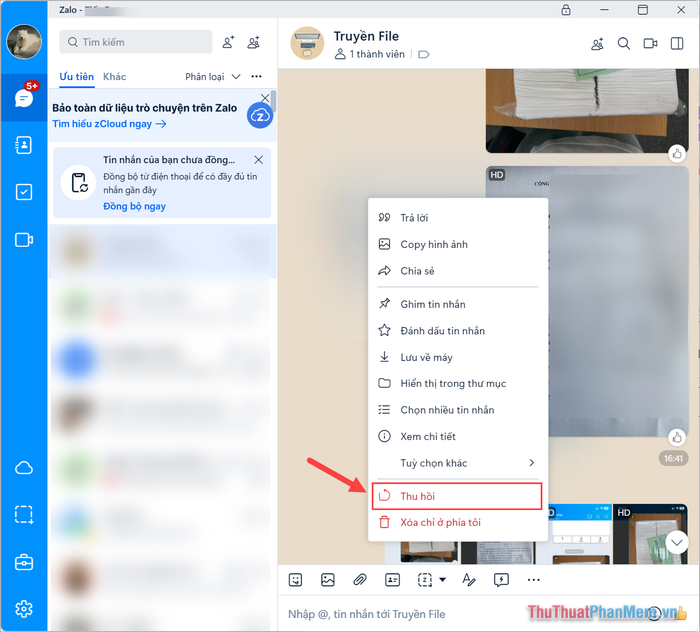
(Nếu bạn muốn thu hồi nhiều tin nhắn cùng lúc, hãy chọn mục Chọn nhiều tin nhắn và tích vào những tin nhắn cần thu hồi.)
2. Hướng dẫn xóa tin nhắn đã gửi trên Zalo PC
Bước 1: Mở cuộc trò chuyện chứa tin nhắn bạn muốn xóa.
Bước 2: Bạn nhấn chuột phải vào tin nhắn cần xóa và chọn Xóa chỉ ở phía tôi.
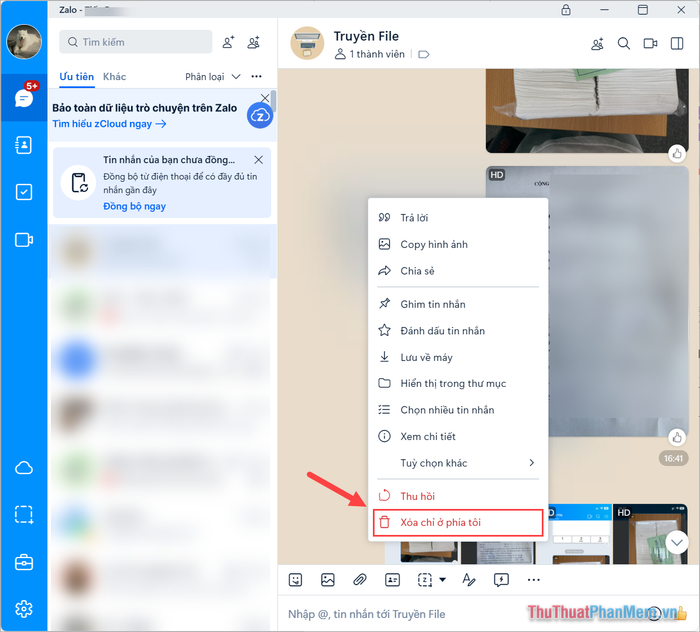
Nếu bạn muốn xóa nhiều tin nhắn cùng lúc, hãy chọn mục Chọn nhiều và tích vào những tin nhắn cần xóa.
3. Hướng dẫn xóa cuộc trò chuyện trên Zalo PC
Để xóa cuộc trò chuyện trên Zalo máy tính, bạn chỉ cần nhấn chuột phải vào cuộc trò chuyện trong danh sách và chọn Xóa hội thoại.
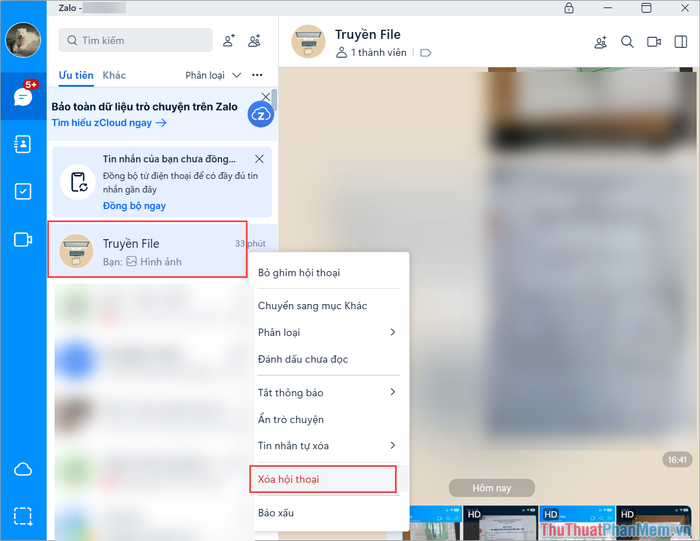
Lưu ý: Một khi đã xóa hội thoại, bạn sẽ không thể khôi phục lại được.
Trong bài viết này, Tripi đã hướng dẫn bạn cách xóa tin nhắn Zalo đã gửi từ lâu một cách nhanh chóng và dễ dàng. Chúc bạn có những trải nghiệm tuyệt vời trên Zalo!
Có thể bạn quan tâm

10 địa điểm chơi bida chất lượng nhất Thanh Hoá không thể bỏ qua

10 Mẫu Xe Đạp Thể Thao Dưới 5 Triệu: Chất Lượng Vượt Trội Cho Mọi Địa Hình

Hoa cúc mẫu đơn là loài hoa gì? Cùng khám phá vẻ đẹp và ý nghĩa sâu sắc của loài hoa này.

Top 5 địa chỉ cắt kính cận đáng tin cậy nhất Tuyên Quang – Chất lượng chuẩn, giá cả hợp lý

Những lời chúc ngày mới tràn đầy năng lượng, niềm vui và ý nghĩa sâu sắc


